
共用SSLか独自SSLの違いについて(専用区画へファイルを入れる独自SSL)
SSLには共用SSLと独自SSLとがあります。今回は専用区画へファイルを入れる独自SSLでした。
共用SSLは基本無料ですが、別区画にファイルを設置するためURLが独自ドメインではなくなります。
独自SSLは基本有料ですが、別区画にファイルを設置する必要がなくそのまま暗号化できます。
クライアントWEBサイトのSSL化
事の発端はクライアントのWEBサイトをSSL化する案件を受けた事です。
このクライアントのWEBサーバーは10年以上使っており、かなり仕様が古いものでした。
レンタルサーバーのWEBサイトによると、独自SSL(ドメイン認証)の利用料は「1年間無料」と書いてあります。
※このレンタルサーバーには無料の独自SSLサービスはありません。
ところが実際に申し込みをすると、どうも費用の支払い(1年分)が発生する流れになっています。
これに不安を覚え、申し込みを一旦停止してカスタマーサポートへ問い合わせをしました。
カスタマーサポートの返事
返答は「1年間無料のサービスは○○プランからであり、現在の契約プランはサービス対象外です。」との事。
ちゃんと書いとけよとは思いましたが、契約しているプランがサービス対象外なのでは仕方ありません。
ですので手続きを続行し、支払いまで済ませました。
申し込んだのは共用SSL?
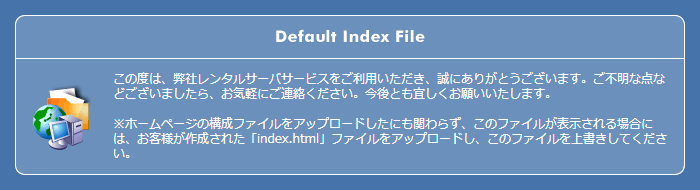
いざSSLの設定をしてみると上記の様なガイダンスが。
ここではっと思いました。これって「共用SSL」かも、、と。
レンタルサーバー側の説明不足?
しかしレンタルサーバーの説明ページには、共用SSLと独自SSLを区別する様な説明はありません。
それ以前に、普通共用SSLって無料のはずでは…?
独自SSLだと思って有料契約したら、共用SSLだったなんて事あるのでしょうか。
きちんと独自SSLを申込していた
結論としては、きちんと独自SSLを申込していました。
専用の区画「/secure」内にファイルを入れる事で、独自ドメインのhttps:化ができるタイプでした。
別区画にファイルを入れるので、一瞬共用SSLと勘違いした訳です。
独自SSLの初期設定は担当者が手動設定
基本的に申し込みが完了したら、サーバー側で独自SSLの設定をするとメールに記載があります。
今回のレンタルサーバーでは、この辺りが自動ではなく担当者の手動で行われるようです。
共用SSLのガイダンスと思い込んだ
ところが設定完了のメールが届いていたのに、ドメインをhttpsにしても映りません。
それはそうですよね。secure/の中にコンテンツを入れていませんからね。
今回のSSLはsecure/の中に全ファイルを移動させる事で、きちんと独自ドメインでの表示がされます。
これを共用SSLの設定だと思い込んでしまっていました。
共用SSLも別区画にファイルを置く必要がある
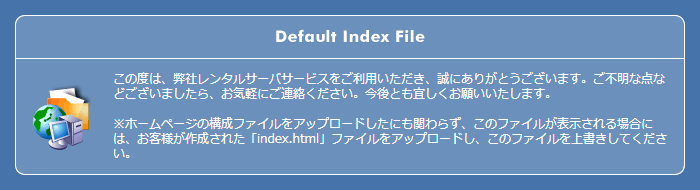
繰り返しますが、このガイダンスが出た事が共用SSLと勘違いした根本原因です。
他にも以下の様なガイダンスが出る場合もあります。
「対象となるページを○○フォルダの中に入れて下さい」
これは共用SSLサーバーでよくあるガイダンス指示になります。
共用SSLのファイルはURLが変わる
共用SSLも、先ほど同様にサーバー側の準備した専用の区画にファイルを入れなければなりません。
入れたページのみがSSL化される仕組みで、過去に何度かやった経験があります。
そして共用SSLの場合は、入れたページが「独自ドメインではないURL」になります。
昔は暗号化させる対象が限定的だった
昔は暗号化するページが限定的で、例えば情報を送信する「お問い合わせフォームページ」などがそうでした。
お問い合わせページだけを専用区画に入れたので、そこだけURLがサーバーのドメインになっていた訳です。
数あるページのうち、お問い合わせページだけURLが変わるのであればさほど影響はありません。
全てSSL化すると別サイトになってしまう
しかし今はWEBサイト全体をSSL化させる事がデフォルトになってきています。
全部を区画内に入れたら、全てURLが変わってしまいます。
それではWEBサイト(独自ドメイン)をSSL化した事にはなりませんよね。
共用SSLと独自SSLの違い
WEBサイトのどのページを見ても常にhttps:で表示される事を「常時SSL化」と呼びます。
常時SSL化する際には、SSLサーバー証明書というものが必要になってきます。
SSLサーバー証明書には大きく分けて「共有SSL」と「独自SSL」の2つがあります。
両者の違い
共有SSL…一つのサーバーに対して発行されるSSLサーバー証明書を指します。
独自SSL…独自ドメインに対して発行されるSSLサーバー証明書を指します。
基本共用SSLは無料で利用できる代わりに、対象ページのURLが変わります。
それに対し独自SSLは基本は有料です。ドメインURLの先頭がhttpsとなるだけであとは変わりません。
では両者の違いを詳しくご紹介しましょう。
共有SSLとは
共有SSLは、サーバー会社が取得代行したSSLサーバー証明書を、複数ユーザーで共有して利用するものです。
そのサーバー内を契約しているWEBサイト管理者たちで1つの証明書をシェアするイメージですね。
そもそもこの共有SSLはサイト管理者が取得するのではなく、サーバー会社側が取得した証明書になります。
共用SSLは無料
サーバー側が所有するドメインで取得した証明書を利用するので、基本は無料になります。
サーバー会社のドメインとは例えば、sakura.ne.jp(さくらインターネット)や、xserver.jp(エックスサーバー)などがそれにあたります。
サーバーを契約した時に自動的に発行されるドメインとして、よく目にしますよね。
共用SSLはURLが変わる
最大のデメリットは、上記の様にhttps:の後のURLが変わってしまう事です。
https:にする場合は、URLが独自ドメインのURLからサーバー会社のドメインに切り替わってしまうのです。
利用するためには、SSL専用のディレクトリに別途ファイルを置く必要があります。
それぞれのURLの違い
WEBサイトURL:http://lpeg.info/○○.html
共用SSLのURL:https://lpeg.sakura.ne.jp/○○.html
SSL化した場合は上記の様に、URLが「sakura.ne.jp」になります。
つまり共用SSLの場合、独自ドメインのURLが使えない事を意味します。
もしWEBサイト全体をSSL化するとなると全てsakura.ne.jpになるので、完全に別サイトになってしまいますよね。
使っているドメインでSSL化してこそ意味があるので、それこそ意味がない事になります。
サイト管理者の身元保証がされない
確かに共有SSLの場合は基本無料ですし、更新手続も必要なく手軽に導入できます。
しかしサイト所有者の身元保証がされないというデメリットもあります。
共有SSLの場合、使えるサイトシールはサーバー会社の情報になるので、サイト所有者の身元保証としては信頼性に欠けます。
その意味で「共有SSL」では、SSLサーバー証明書としての機能は十分に果たせないと言えます。
独自SSLとは
独自SSLは、独自ドメインに対してSSLサーバー証明書を発行するものです。
サイト管理者自身が、法人(個人)名義で、世界的な資格を持つ認証局にSSLサーバー証明書を申請します。
これにより対象ドメインに対してのみの暗号化通信ができるようになります。
1サイトごとに1つの証明書
一つのドメイン専用のサーバー証明書が利用できるイメージです。
ドメイン単位で証明書が来るのでファイルを移動させずに済みますし、そのままドメイン名を利用できます。
つまり共用SSLのように、別区画にファイルを入れたりする必要が無いのです。
さらには身元証明のサイトシールも利用でき、サイトの信頼性を確実にアピールできます。
費用が掛かる
独自SSLの場合は年間数千円~数万円、よりセキュリティが厳格な証明書の場合は数十万円の維持費が掛かります。
ここが一番のネックと言えるでしょう。
しかし今は利用料無料の「独自SSL」サービスも登場しており、導入するハードルは低くなってきています。
独自SSLの種類
独自SSLには大きく別けて3つの種類があります。
・ドメイン認証型
・企業認証型
・EV(Extended Validation)認証
ドメイン認証型(通称:DV)
ドメイン認証とはそのドメインの持ち主であるかどうかを認証するものです。
個人事業主でも取得可能なので、常時SSLの対応だけならこれが最適でしょう。
3種類の中でも一番低価格です。
企業認証型(通称:OV)
企業認証は、そのドメインの所有者であり、かつ実在するサイト運営団体である事を認証します。
これは帝国データバンクに企業情報が登録されている法人のみが利用できます。
EV(Extended Validation)認証
EV認証は、そのドメインの所有者であり、かつ最も厳格なサイト運営団体の実在性を認証します。
帝国データバンクに企業情報があることに加え、企業の活動実態なども審査の対象になります。
ブラウザのアドレスバーが緑表示されますので、EV認証の企業サイトである事が一目でわかります。
















